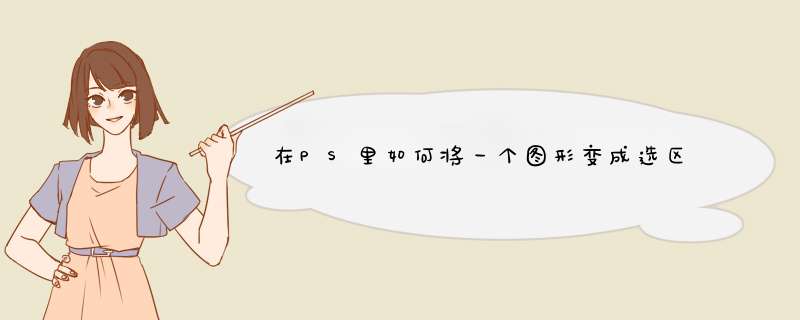
所需材料:PS。
一、第一种情况,图形在一个单独的图层中,这种情况非常简单,按住Ctrl键然后鼠标点击该图层的缩略图。
二、这时就可以选中该图层内的形状。
三、第二种情况,该图层所在图层还有其它颜色,但是图形和其它颜色存在巨大颜色差。
四、这时点击工具条上的“魔棒工具”。
五、使用魔棒点击一下图形即可在该图形边缘创建选区。
六、第三种情况,图形和背景颜色差不太大的情况,进入通道面板内,观察哪个通道图形和背景颜色差最大,就复制一个该通道。
七、Ctrl+M打开曲线面板,调整黑的更加黑,白的更加白,点击“确定”(使用这种方法必要的情况下还可以使用黑色画笔工具把一些不太容易调整的部位涂黑,以便调整)。
八、Ctrl+鼠标左键点击缩略图即可在图形上创建选区。
一、在PS中,复制选区的方法是:1、在图层中,选择要复制的图层。
2、建立选区。
3、复制--粘贴。
二、翻转选区的方法:
1、选择要 *** 作的图层。
2、建立选区。
3、右键选区--自由变换--再次右键选区--选择要翻转的方式。
欢迎分享,转载请注明来源:内存溢出

 微信扫一扫
微信扫一扫
 支付宝扫一扫
支付宝扫一扫
评论列表(0条)